文件夹变成快捷方式是因为你中了暴风一号病毒,暴风一号病毒目前杀毒软件仅能杀除他的母体,这个病毒并不会对你的文件以及文件夹进行删除等操作,其实,它只是对你的所有文件和文件夹的属性进行了修改使得系统无法正常识别,最后才建立对应快捷方式。下面就给大家带来了解决文件夹快捷方式病毒操作方法。

方法一:命令代码解决文件夹快捷方式病毒!
1、在u盘根目录中,右键“新建文本文档”并打开,然后以下代码复制到文本文档中
attrib -s -h *. /S /D
attrib +s +h System~1
attrib +s +h Recycled
attrib +s +h +a ntldr
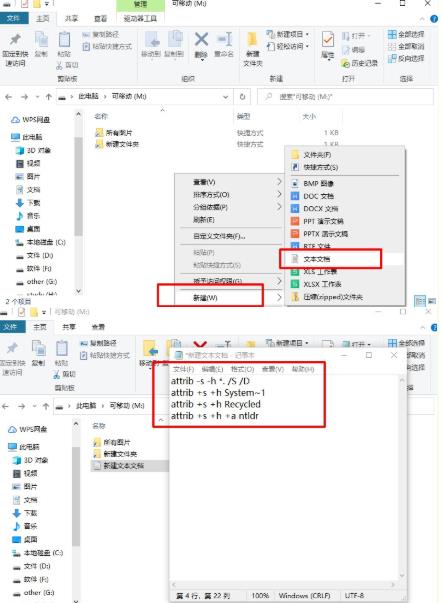
2、然后,点击“文件”-“保存”即可
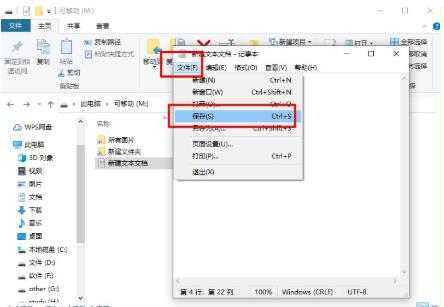
3、之后,点击页面“查看”选项卡,勾选“文件扩展名”
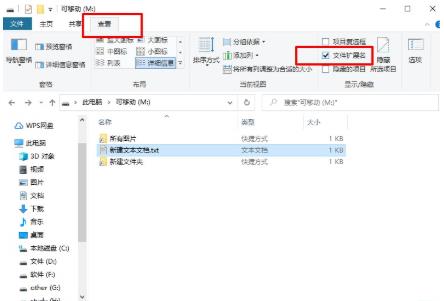
4、重新进入u盘根目录,将刚刚新建文本文档名称更改为“解决文件夹快捷方式病毒.bat”,出现确认窗口时点击“是”
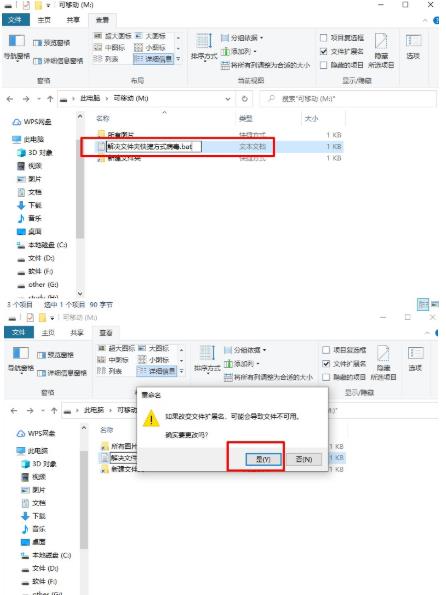
5、最后,取消勾选“文件扩展名”,双击运行“解决文件夹快捷方式病毒.bat”即可
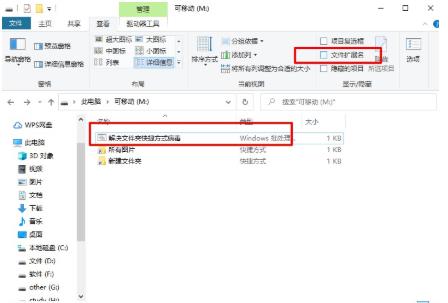
方法二:清除.vbs文件和快捷方式解决文件夹快捷方式病毒!
1、将u盘接入电脑,打开此电脑,点击“查看”选项卡,点击“选项”
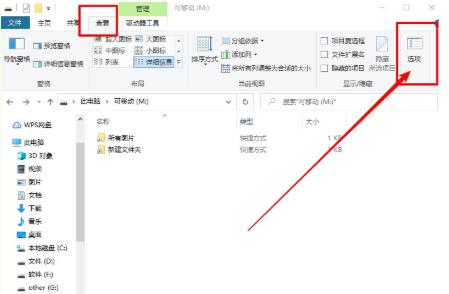
2、随后,点击“查看”,勾选“显示隐藏的文件、文件夹和驱动器”,点击“确定”设置
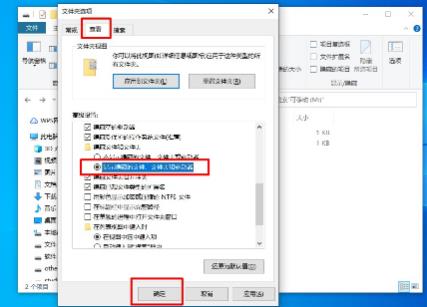
3、最后,进入u盘并删除其中的.vbs文件和快捷方式即可
方法三:安全杀毒软件以及系统设置解决文件夹快捷方式病毒!
第一步:查杀快捷方式病毒
1、首先,使用可靠的安全杀毒软件对u盘进行病毒查杀,点击“病毒查杀”
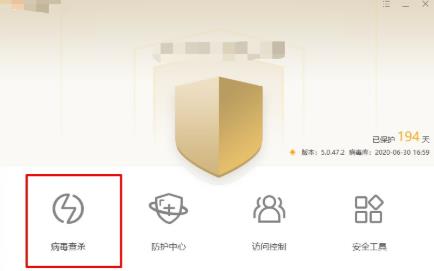
2、然后,点击选择“自定义查杀”扫描
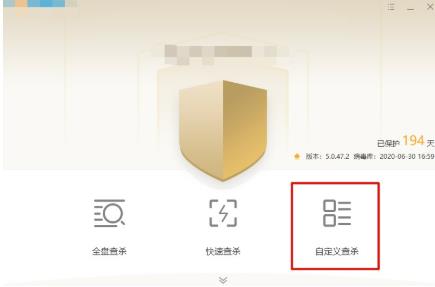
3、之后,就直接选择扫描区域为u盘,点击“确定”并根据提示操作清理病毒即可
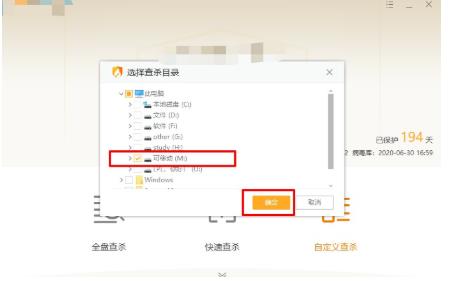
第二步:命令恢复文件
1、同时按住Win+R打开运行窗口,输入“CMD”并点击确定打开命令页面
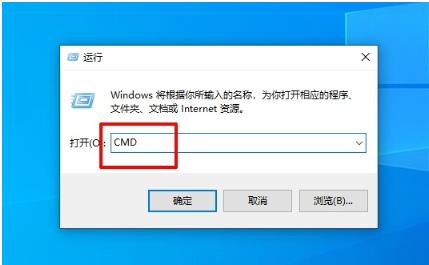
2、然后,进入U盘路径:输入U盘的盘符即可进入U盘路径,假设你的U盘盘符为M,那么就需要输入m:
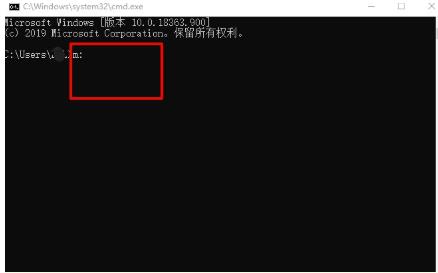
3、接下来,继续执行以下命令让文件恢复正常attrib -s -h /s /d *
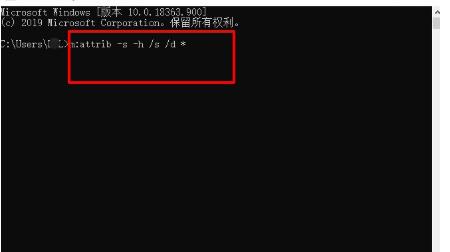
4、另外,如果文件较多的话, 这个命令相对运会慢一点。以上的命令主要是设置文件或文件夹属性的,执行和病毒相反的操作,最后运行结束时,你就会发现文件和文件夹都恢复.而u盘中,病毒生成的快捷方式,你直接右键删除即可

系统工具 11.53M
3dwallpapers汉化正式版是一款非常好用的安卓3d重力感应壁纸app,此版为中文汉化版本,支持多图层编辑合并,用户可以在让手机的壁纸变得立体抽象,还有碎屏晃动等特效,是不是很拉风,喜爱的朋友赶快下载体验吧!官方介绍

资讯阅读 66.5MB
起点小说吧app最新版是一款非常好用的手机电子阅读软件,提供了丰富的阅读资源和优质的阅读体验。起点小说吧app下载软件界面简约,阅读界面友好,让用户可以专注于阅读内容

资讯阅读 0MB
看理想app是一款专注于提供知识性音频节目的软件,它以其简洁、舒适的用户界面,高品质的音频播放,以及丰富的音频内容,成为了许多人的首选听书资讯软件,能够让你看到最新的有趣读物,不仅能够满足你的阅读乐趣还能增长你的见识,非常的优质且有趣,全方位地向您展现不可不知的人类文明杰作,范围涵盖视觉艺术、音乐、电影、戏曲、文学、建筑、乃至于设计等

出行购物 312.65M
京东app下载安装是现在一款大家最经常玩的购物软件,并且现在软件中也是拥有了很多种类型的商品,以及现在在软件中大家可以根据自己需要以及喜欢的商品进行搜索,浏览、评论访问,在进行购买。

出行购物 98.11M
高德地图下载官方正版是中国知名度最高的地图地图导航app,面对不熟悉的路线,陌生的酒店,隐藏着的公共厕所,高德地图都可以帮组你导航,该软件拥有精准的智能导航系统

社交聊天 402.24M
小红书2024最新版下载是一款非常优质的记录生活方式的平台,用户们也是可以使用各种文字、图片、视频笔记来进行分享和记录现在美好的生活。那么小红书最新版本下载安装在软件中也是会有很多种类型的笔记

出行购物 277.69M
淘宝正版2023下载安装是一款随时随地都能轻松购物的线上购物软件,当然也是可以给用户们提供比较方便且可以享受优惠的平台。那么淘宝官方最新版下载当中也是有很多的新商品种类

系统工具 150.60MB
百度最新版本2024下载安装是一款智能搜索引擎,能够给广大的手机用户带来更加便捷的浏览体验。在百度app官方正版下载中,我们可以直接调用各种小程序,不需要进行下载就可以使用手机的一些配套小程序。

资讯阅读 86.90MB
今日头条app官方最新版这是一款基于用户精准的咨询信息介绍的软件,每天更新数百万条最新咨询。2024今日头条最新版本下载是抖音旗下的一款新闻咨询软件,里面不仅有每日的热点新闻资讯播报,
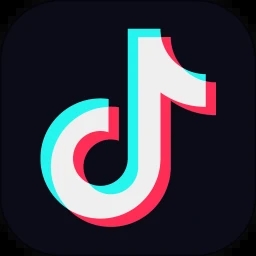
影音播放 217.01MB
抖音短视频app2024版本下载这是一款目前国内最流行的短视频软件,具备海量的短视频内容,全部免费观看。抖音短视频app2024版本下载上,我们可以通过我们的手机账号进行登录,在通过新手的指引过后,我们.......